L'applicazione InDesign può essere utilizzata per gestire pagine e spread in diversi modi. Se vuoi aggiungere una pagina tra le pagine esistenti, è facilmente realizzabile in InDesign. Oggi ti aiuteremo a imparare come aggiungere pagine in InDesign, come specificare il numero di pagine quando crei un nuovo file e come aggiungere ed eliminare pagine in un progetto esistente.
Come aggiungere pagine in un file InDesign con PDFelement
InDesign è un'ottima applicazione per creare e modificare grafica e immagini. Ma puoi anche usarlo per aprire documenti PDF. Inoltre, una volta che hai finito con l'elemento grafico in InDesign, puoi esportarlo in PDF, un formato di file più utilizzato e inviarlo ai tuoi clienti, amici, dipendenti o chiunque altro. La buona notizia è chePDFelementè un'applicazione che ti consente di gestire documenti PDF da InDesign e modificarli in base alle tue esigenze.

In alcuni casi, una volta esportato il file InDesign in formato PDF, potrebbe essere necessario apportare ulteriori modifiche. Qualcosa può venire fuori all'ultimo momento e devi aggiungere una pagina esistente. O semplicemente, il cliente non ha InDesign e ha bisogno di un documento PDF che può modificare.
Con questo in mente, puoi usare PDFelement per come aggiungere una nuova pagina in InDesign. Ma questa non è l'unica caratteristica del robusto software. Altre caratteristiche includono:
- Modifica il testo utilizzando la modalità paragrafo o riga singola.
- Modifica le immagini ruotandole, ritagliandole, aggiungendole, spostandole.
- Usa la tecnologia OCR per rendere un'immagine scansionata modificabile e ricercabile.
- Converti file in PDF e viceversa.
- Annota i documenti PDF con strumenti dall'aspetto professionale come commenti, note e strumenti di disegno.
Con questo in mente, ecco una guida completa su come utilizzare l'aggiunta di pagine nel file InDesign con PDFelement.
Passaggio 1. Apri il file InDesign
Cliccando sul pulsante "Apri file...", puoi sfogliare e importare i tuoi file InDesign. Il tuo file InDesign sarà aperto nel programma.

Passaggio 2. Aggiungi pagine nel file InDesign
Vai su "Pagina"> "Inserisci" e scegli "Pagina vuota" per aggiungere una nuova pagina nel file InDesign. Nella finestra di dialogo che apparirà, scegli quante pagine vuote devi inserire. Per impostazione predefinita, PDFelement inserirà le pagine vuote dopo la pagina corrente. Se vuoi cambiare l'ordine, trascina e sposta le pagine.
Puoi anche aggiungere pagine da PDF. Scegli il pulsante "Inserisci" > "Da PDF" e seleziona il documento PDF che desideri inserire. Scegli l'intervallo di pagine che ti serve dal documento PDF selezionato, quindi seleziona la posizione in cui aggiungere le pagine.
Se nella finestra dell'applicazione sono aperti più file PDF, trascinare una pagina da un pannello delle miniature PDF e rilasciarla nella posizione in cui si desidera inserirla.

Passaggio 3. Elimina le pagine nel file InDesign
La prossima guida è su come eliminare le pagine nel file InDesign utilizzando PDFelement. Clicca sulla miniatura della pagina per selezionare una singola pagina, quindi clicca su "Elimina" per rimuoverla.
Continua a premere il tasto Ctrl, quindi clicca su più miniature di pagina. In alternativa, puoi scegliere "Pagine pari / Pagine dispari / Pagine pari e dispari" per selezionare più pagine contemporaneamente. Clicca su "Elimina" per rimuoverli.
Vai su "File" > "Salva" o "Salva con nome" per salvare le modifiche nel documento.
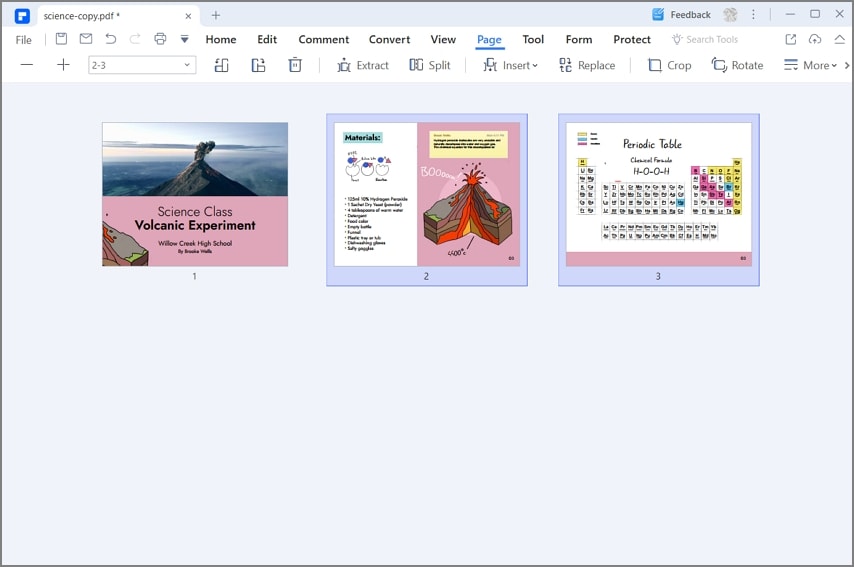
Come aggiungere pagine direttamente in InDesign
Se vai al pannello "Pagine" in InDesign, puoi scegliere tra molte opzioni per modificare le pagine, inclusa la selezione delle pagine, lo spostamento delle pagine, l'aggiunta di una pagina, l'eliminazione di una pagina, l'aggiunta di un numero di pagina, la duplicazione e molto altro. Per quelli con l'applicazione InDesign, puoi aggiungere ed eliminare direttamente le pagine in InDesign. Ecco una guida per queste operazioni.
Come aggiungere una nuova pagina in InDesign
Se vuoi aggiungere una pagina nel documento InDesign, segui queste istruzioni:
- 1. Vai su "Finestra" > "Pagine" per aprire il pannello Pagine.
- 2. Clicca sul pulsante "Crea nuova pagina" e una nuova pagina verrà aggiunta al documento. Usa Alt-clic in Windows e Opzioni-clic in Mac per specificare il numero di pagine che desideri aggiungere e la posizione di dette pagine.
- 3. Selezionare una Pagina nel pannello Pagine per evidenziare la pagina, quindi clicca su Crea nuova pagina. Questo aggiungerà una nuova pagina dopo la pagina selezionata.
- 4. Se si utilizzano le impostazioni predefinite, le pagine vengono create come pagine affiancate. Puoi modificare le impostazioni predefinite nel pannello Pagine e selezionare le pagine di layout singolarmente.
Come eliminare una pagina in InDesign
Se vuoi sapere come eliminare una pagina in InDesign, segui queste istruzioni: Vai al pannello Pagine e seleziona il pulsante "Elimina pagine selezionate". Questa azione rimuoverà la pagina selezionata dal documento.
 100% sicuro | Senza pubblicità |
100% sicuro | Senza pubblicità |


Salvatore Marin
staff Editor